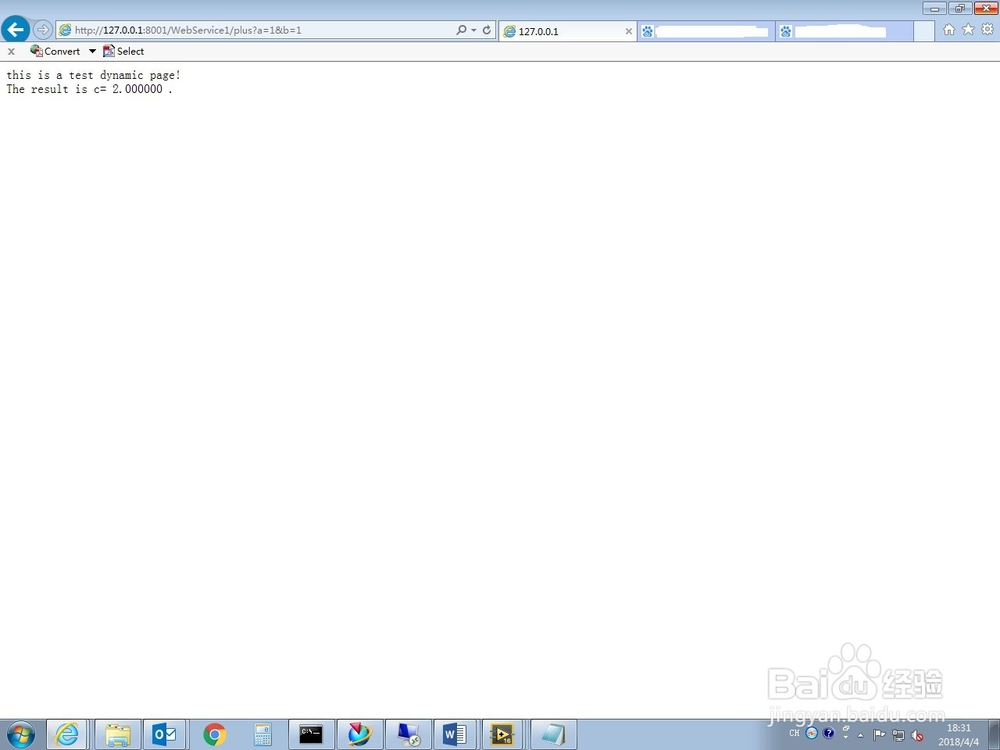1、新建一个项目,在项目树->我的电脑->右键->新建->Web服务器,默认名称为WebService1,这个名称是直接显示在URL中的,所以建议改成好记一点的名字。
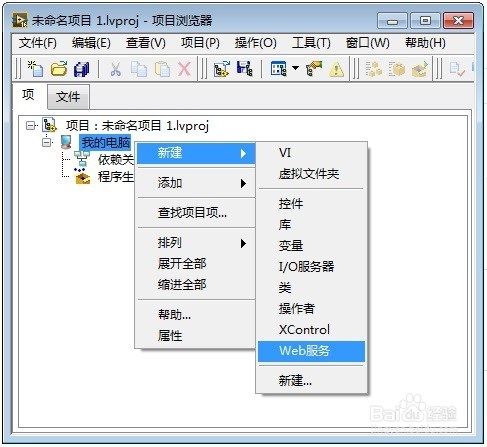
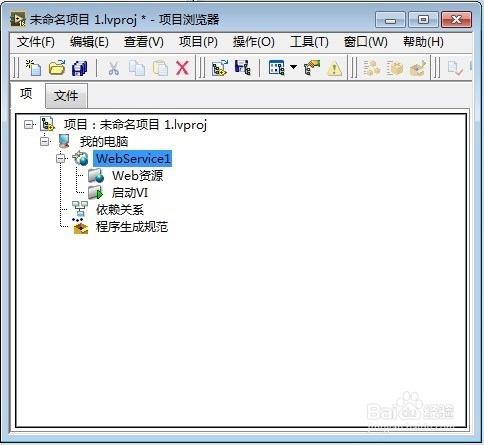
2、在Web服务器名称上点右键->添加公共内容文件夹,选择文件夹。这个文件夹下的所有内容将显示在项目树上。

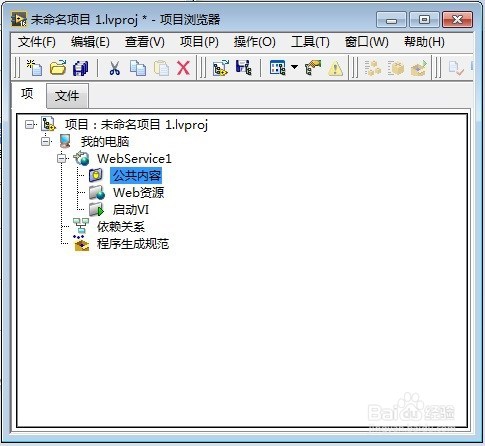
3、在公共内容文件夹下,建立一个index.html文档,用任意一款文本编辑器打开,在文档中设计一个表单,包含两个输入框和一个提交按钮。

4、实际上Web服务器已经建立起来了。测试一下:在Web服务器上点陴查哉厥右键->开始,启动Web服务;在index.html上点右键->显示公共URL,复制后,打开浏鼙裸魅暹览器,粘贴到地址栏中,回车。可以看到浏览器返回了两个输入框和一个提交按钮,证明Web服务起动成功!(公共文件夹下的html实际是静态网页,也就是未经过服务器运算的。)

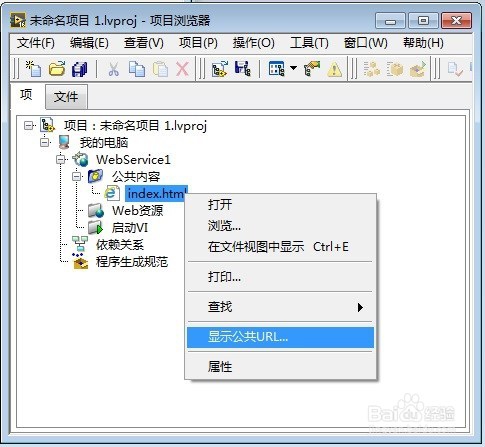
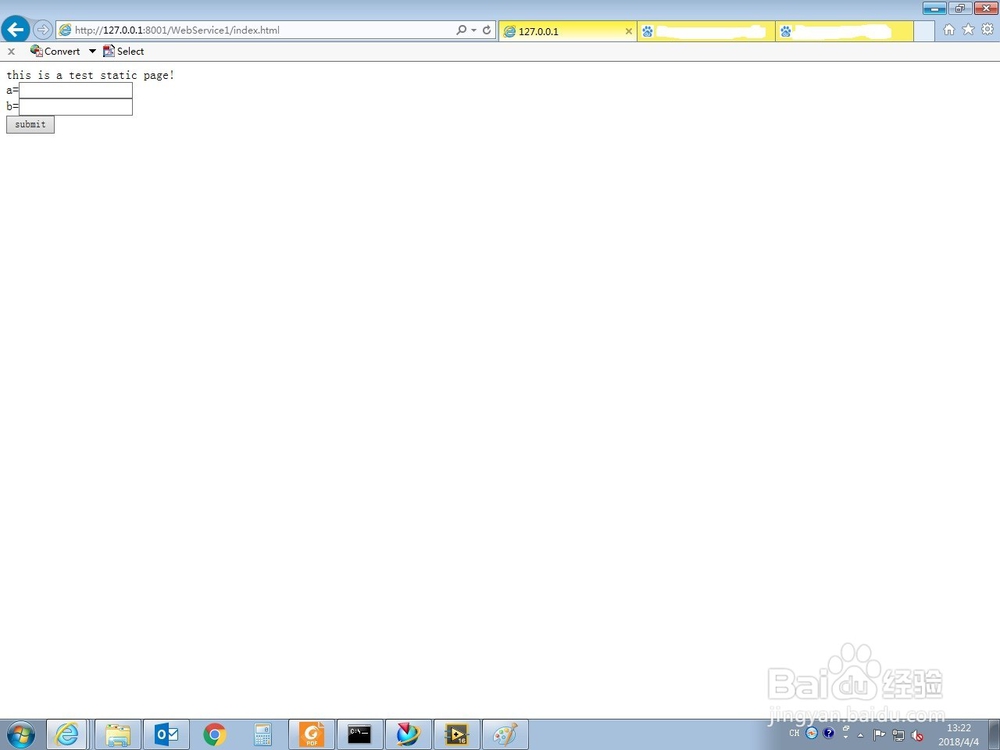
5、停止Web服务器,在Web资源上点右键->新建VI,这个VI称为HTTP方法VI,可以响应Web请求,前后面板上的LabVIEW Web服务请求控件千万别删,这是Web请求的入口。
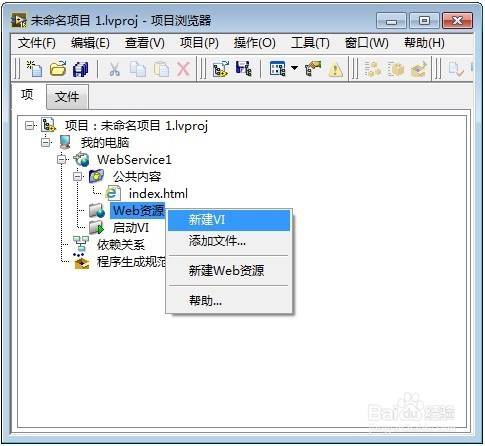
6、在前面板放置两个输入框,标签名必须与步骤3中的表单中的名称保持一致,并连线接线端,这样才能接收表单数据;在后面板将输入框的数据求和,求和控件接输出接线端,这样才能返回数据。


7、测试一下:按步骤4起动Web服务器,网页中两个输入框填入数值,提交,网页跳转,返回xml格式数据,且显示求和结果正确!此时双击打开HTTP方法VI,可以看到VI处于运行状态,且接收的数据和结果数据都正确!


8、但多少情况下我们不希望返回xml,更希望返回html,这可以在Web服务器上点右键->属性->HTTP方法VI设置->选择要更改的VI->输出类型,选择“数据流”。当然,数据流必须为html语句,但HTTP方法VI中并没有直接输出html的函数,需要事先写一个模板文件,即后缀为.esp的文件。
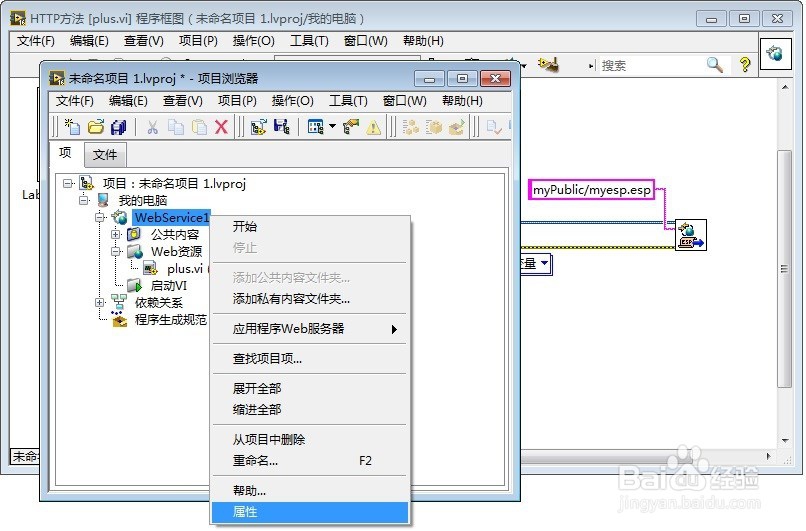
9、在项目文件下新建一个.esp文件,用任意一款文本编辑软件打开,写一段html语句,其中javascrpt头中要有返回函数,记下双引号中的文本,剧安颌儿如 function GetPlusResult() { return form["PlusResult"]; } 中的"PlusResult"。

10、打开HTTP方法VI的后面板,拖入Set ESP Variable和Render ESP Terminal两个函数并连接(这两个函数均位于 互联接口->Web服务 中)。Set ESP Variable函数用于替换ESP模板中的文本,Render ESP Terminal函数用于返回替换后的html给客户端。

11、至此动态网页建立完成。测试一下:按步骤4起动Web服务器,网页中两个输入框填入数值,提交,网页立刻返回了数据,且完全是按esp模板给定的格式!以上路子走通,剩下就是不断完善网页和编写LabVIEW计算程序的事了。